Non importa quale app store sia; prima o poi sperimenterà problemi. Alcuni problemi possono essere più significativi di altri, ma sfortunatamente non c'è modo di evitarli.
Potrebbe non esserci modo di sapere quali problemi potresti sperimentare con Windows Store, ad esempio, ma le loro correzioni generali puoi provare a vedere se risolvono il problema. Non preoccuparti se le correzioni generali non funzionano poiché ci sono anche soluzioni specifiche che puoi provare anche tu.
1. Prova lo strumento di risoluzione dei problemi dell'app Windows Store
Se non sei molto esperto di tecnologia, l'ultima cosa che potresti voler fare è provare qualcosa di complicato. Se questo è il tuo caso, la soluzione migliore sarebbe provare lo strumento di risoluzione dei problemi dell'app di Windows Store.
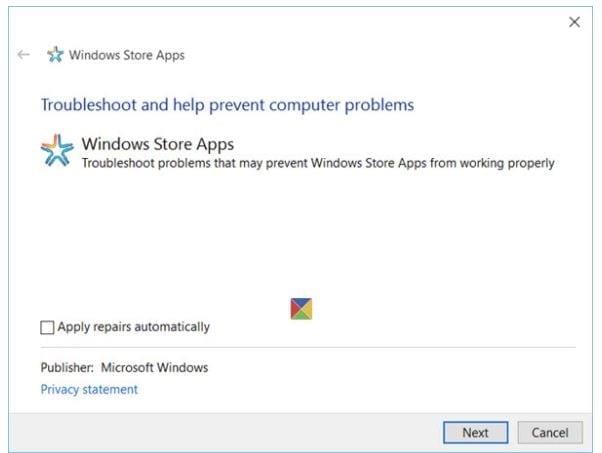
Questo è qualcosa che non è installato sul tuo computer Windows, quindi dovrai scaricarlo dal sito Web di Microsoft. La versione di cui avrai bisogno dipenderà dalla versione di Windows che hai, che sia Windows 10 o 8 .
La Diagnostica Diagnostica guidata sarà selezionata per impostazione predefinita, assicurati di aprirla. Ti dirà cosa devi fare, segui i passaggi e fai clic su Avanti per andare avanti.
Lo strumento di risoluzione dei problemi rileverà e risolverà i problemi da solo, quindi non dovrai fare nulla. Non è un modo sicuro per risolvere ogni singolo problema, ma vale sicuramente la pena provare.
2. Cosa fare se Windows Store non si apre
Se il problema che stai riscontrando è che Windows Store non si apre affatto, il seguente suggerimento dovrebbe essere d'aiuto. Un classico suggerimento per questo problema è riavviare il computer, lo so, l'hai già sentito prima, a volte è tutto ciò che serve.
Se lo hai fatto e ancora non è cambiato nulla, dovrai eseguire una ricerca di sistema per PowerShell. Fare clic con il tasto destro del mouse sul risultato applicabile e scegliere " Esegui come amministratore ".
Digitare il codice seguente:
powershell -ExecutionPolicy Unrestricted Add-AppxPackage -DisableDevelopmentMode -Register $Env:SystemRoot\WinStore\AppxManifest.xml
Una volta inserito il codice, premi invio e Windows Store dovrebbe essere attivo e funzionante.
3. È ora di eliminare quella cache
La cancellazione della cache è qualcosa che non viene utilizzato solo per risolvere i problemi di Windows Store, ma anche per i problemi di Android. Questo suggerimento è facile e veloce, due parole che dovrebbero sempre descrivere una soluzione che stai provando.
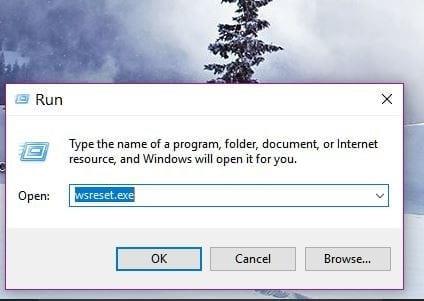
Premi il tasto Windows + il tasto R per aprire Esegui . Una volta aperto, digita wsreset.exe e fai clic su OK . Non farti prendere dal panico se vedi un prompt dei comandi vuoto, la cache viene cancellata. L'intero processo dovrebbe richiedere circa 10 secondi e poi la finestra si chiuderà da sola. Windows Store dovrebbe chiudersi automaticamente.
4. Stai riscontrando errori di connessione?
Se ricevi almeno un messaggio di errore e ha a che fare con una connessione, la modifica del registro dovrebbe risolvere le cose per te. Ciò potrebbe accadere durante il download di un'app, l'apertura di Windows Store o persino l'aggiornamento di un'app.
Assicurati di ricontrollare di aver seguito correttamente i passaggi perché se sbagli qualcosa e commetti un errore, peggiorerai le cose.
Apri la casella Esegui premendo il tasto Windows e il tasto R. Questa volta, digita regedit e fai clic su OK. Una volta aperto, usa le cartelle a sinistra per andare al seguente percorso: HKEY_LOCAL_MACHINE\SOFTWARE\Microsoft\WindowsNT\CurrentVersion\NetworkList\Profiles
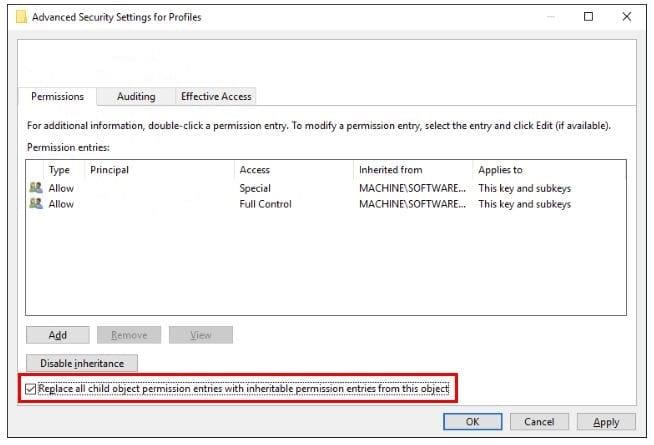
Ora, fai clic con il pulsante destro del mouse su Profili e scegli Autorizzazioni. Fare clic su Avanzate e selezionare l'opzione Sostituisci tutte le voci di autorizzazione dell'oggetto figlio con voci di autorizzazione ereditabili da questo oggetto e selezionare OK.
Per finire dovrai riavviare il computer. Una volta installato e funzionante, assicurati di controllare se l'archivio di Windows funziona.
Conclusione
Prima o poi i problemi appariranno, ma la buona notizia è che la maggior parte di essi ha una soluzione. Devi solo provare a vedere quale soluzione è quella giusta. Come gestisci i problemi di Windows Store? Lascia un commento e raccontaci.


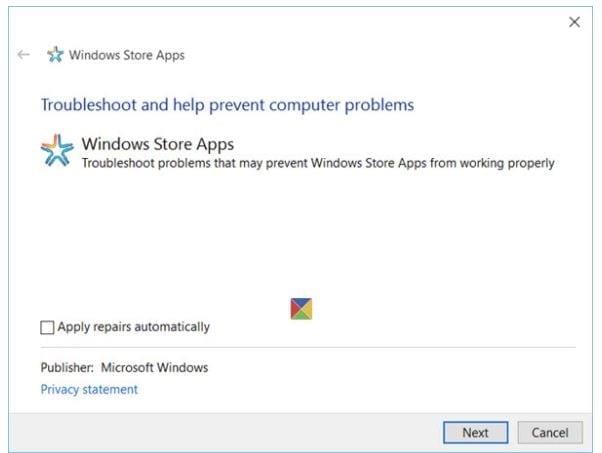
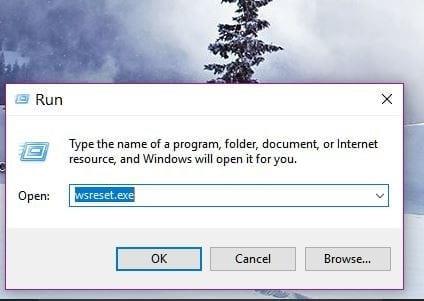
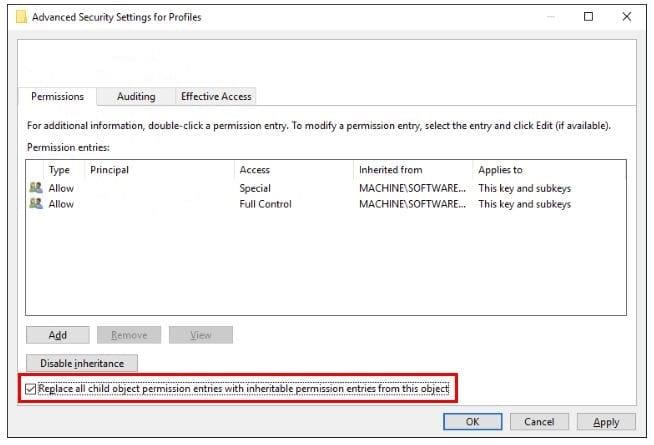





![Come abilitare/disabilitare il Boot Manager di Windows [Windows 10] Come abilitare/disabilitare il Boot Manager di Windows [Windows 10]](https://cloudo3.com/resources4/images1/image-1580-1109095003248.jpg)




















